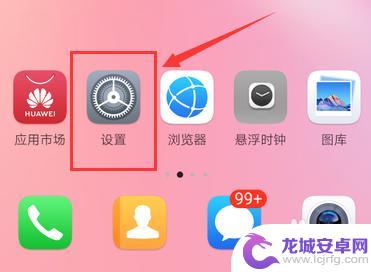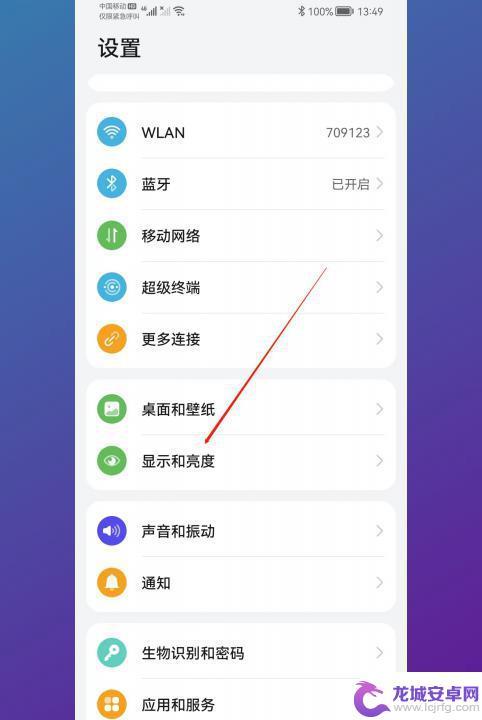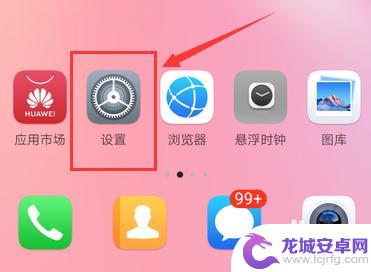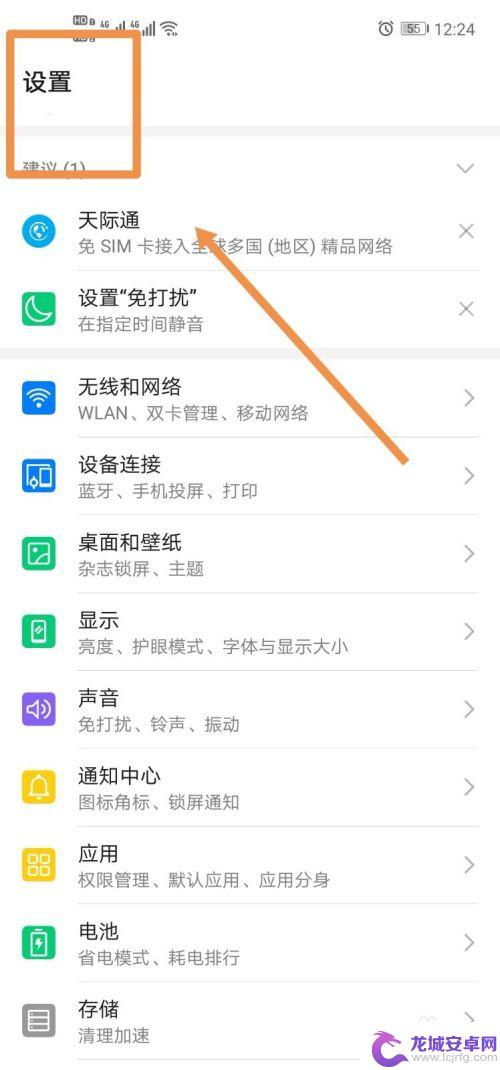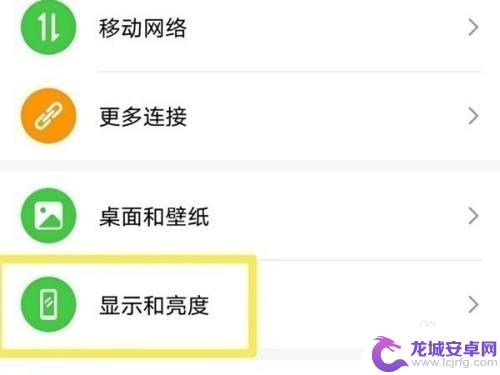华为手机如何关闭屏幕休眠功能 华为手机休眠功能怎么取消
华为手机的屏幕休眠功能对于节省电量和保护屏幕有着重要的作用,但有时候我们可能需要取消这个功能,关闭华为手机的屏幕休眠功能可以通过简单的操作来实现。在华为手机的设置菜单中,找到显示选项,然后点击休眠选项,选择从不即可取消屏幕休眠功能。这样一来手机就不会在一段时间内自动锁屏并进入休眠状态,让您能够更方便地使用手机。
华为手机休眠功能怎么取消
具体步骤:
1.首先,在华为手机桌面点击“设置”。
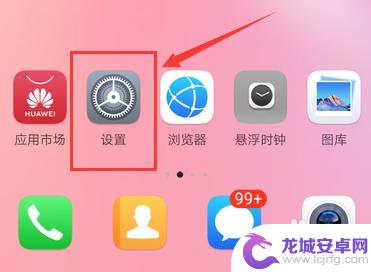
2.设置界面,点击列表中“显示”。
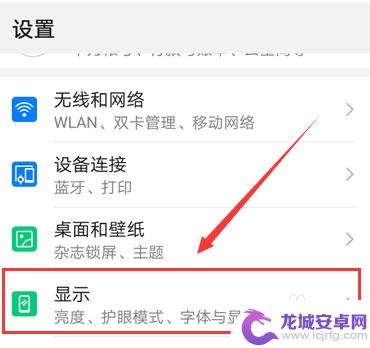
3.显示界面,如果开启省电模式。则无法设定休眠时间。
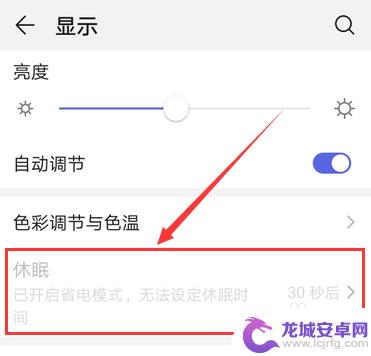
4.返回设置界面,点击列表中“电池”。
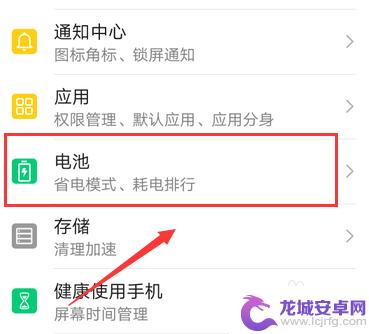
5.电池界面,将“省电模式”滑动按钮向左滑动关闭。
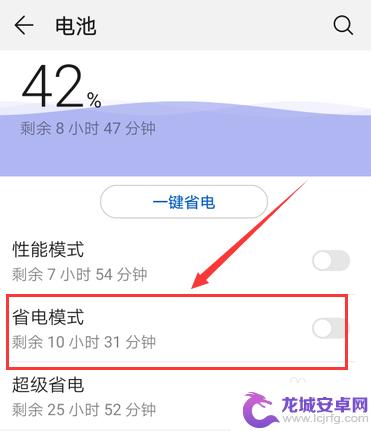
6.返回显示界面,点击列表中“休眠”。
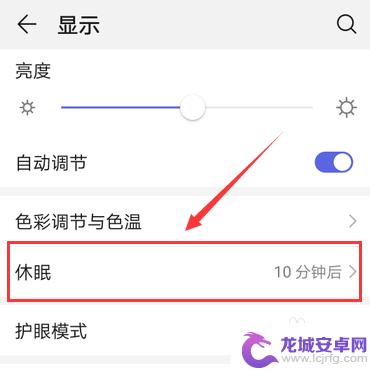
7.休眠时间设置,选择点击列表中“永不”。则关闭休眠时间。
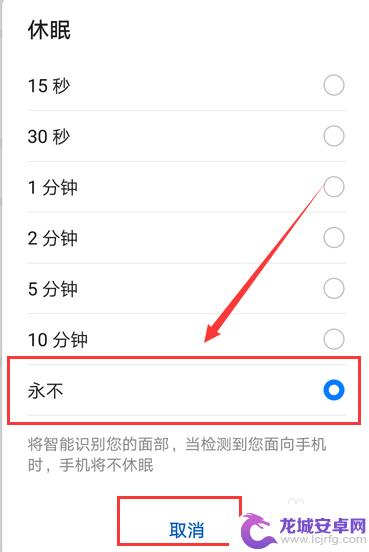
以上是关于如何关闭华为手机屏幕休眠功能的全部内容,如果您遇到了同样的问题,可以参考本文中介绍的步骤进行修复,希望对大家有所帮助。
相关教程
-
华为手机怎么关闭屏幕休眠 华为手机休眠关闭方法
华为手机是目前市面上颇受欢迎的智能手机品牌之一,其功能强大,操作简便,有些用户可能会遇到手机屏幕自动进入休眠状态的问题,不知道如何关闭屏幕休眠。关闭华为手机的屏幕休眠功能非常简...
-
华为手机休眠模式怎么关掉 华为手机休眠模式关闭方法
华为手机作为一款领先的智能手机品牌,其休眠模式的功能备受用户青睐,休眠模式可以在手机不使用时自动进入,以节省电量并延长待机时间。有些用户可能对休眠模式的自动开启感到不便,并希望...
-
华为手机关休眠 华为手机休眠怎么取消
华为手机在使用过程中,有时候会出现手机自动进入休眠状态的情况,这时候用户可能会感到困惑和不便,想要取消华为手机的休眠状态,可以通过简单的操作来实现。根据个人偏好和需求,可以在设...
-
华为手机如何不休眠锁屏 休眠模式设置方法华为P50
如今,手机已经成为了我们日常生活中不可或缺的一部分,而华为手机则是市场上备受欢迎的品牌之一,但是,很多用户可能会遇到华为手机不休眠锁屏的问题,这给我们的...
-
如何关闭休眠功能手机 怎么取消手机自动息屏
随着智能手机的普及,手机已成为我们生活中不可或缺的一部分,随着手机的长时间使用,手机自带的休眠和自动息屏功能也成为了我们使用中的一大困扰。有时我们需要长时间使用手机,而休眠和自...
-
荣耀70手机没有永不休眠选项 荣耀70如何设置屏幕常亮
荣耀70手机是一款备受欢迎的智能手机,许多用户发现它缺少一个重要的功能:永不休眠选项,这意味着当用户不使用手机时,屏幕会自动关闭,导致一些用户在使...
-
如何用语音唤醒苹果6手机 苹果手机语音唤醒功能怎么开启
苹果6手机拥有强大的语音唤醒功能,只需简单的操作就能让手机立即听从您的指令,想要开启这项便利的功能,只需打开设置,点击Siri和搜索,然后将允许Siri在锁定状态下工作选项打开...
-
苹果x手机怎么关掉 苹果手机关机关不掉解决方法
在我们日常生活中,手机已经成为了我们不可或缺的一部分,尤其是苹果X手机,其出色的性能和设计深受用户喜爱。有时候我们可能会遇到一些困扰,比如无法关机的情况。苹果手机关机关不掉的问...
-
如何查看苹果手机详细信息 苹果手机如何查看详细设备信息
苹果手机作为一款备受瞩目的智能手机,拥有许多令人称赞的功能和设计,有时我们可能需要查看更详细的设备信息,以便更好地了解手机的性能和配置。如何查看苹果手机的详细信息呢?通过一些简...
-
手机怎么把图片保存到u盘 手机照片传到U盘教程
在日常生活中,我们经常会遇到手机存储空间不足的问题,尤其是拍摄大量照片后,想要将手机中的照片传输到U盘中保存是一个很好的解决办法。但是许多人可能不清楚如何操作。今天我们就来教大...